电脑网页下载的文件在哪个文件夹 Win10浏览器下载文件默认保存路径在哪里?
更新时间:2023-07-22 17:07:15作者:yang
电脑网页下载的文件在哪个文件夹,如果你正在使用 Windows 10 操作系统,并且经常在浏览器中下载文件,那么你可能会想知道这些下载文件存储在哪个文件夹中。事实上Win10 浏览器下载文件默认保存路径是非常容易找到的,只需要几个简单的步骤。无论你是使用 Microsoft Edge 还是 Google Chrome,都可以设置默认的保存路径并查看最近的下载记录。接下来我们就一起来了解一下这些方法吧。
Win10浏览器下载文件默认保存路径在哪里?
方法如下:
1.鼠标左键双击桌面上的“此电脑”。

2.左键双击此电脑窗口中名为“下载”的文件夹。
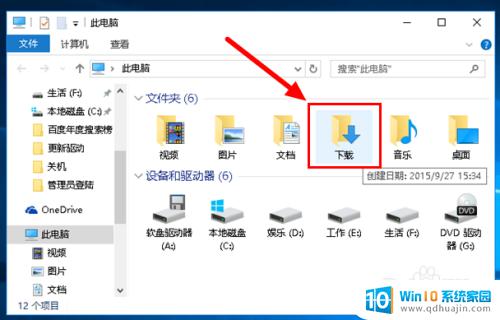
3.“下载”文件夹内的文件即为系统自带浏览器下载的文件(包括Edge和Ie浏览器下载的文件都在此)。
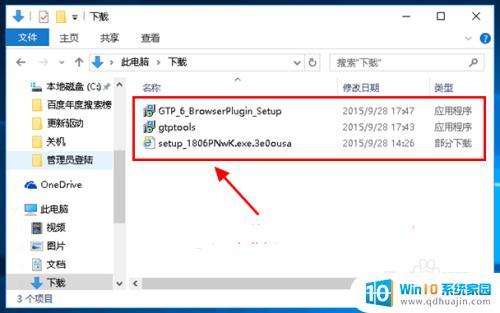
4.如果在电脑窗口没找到“下载”文件夹,可到系统盘(C盘)中去查找。打开系统盘,左键双击“用户”文件夹打开。
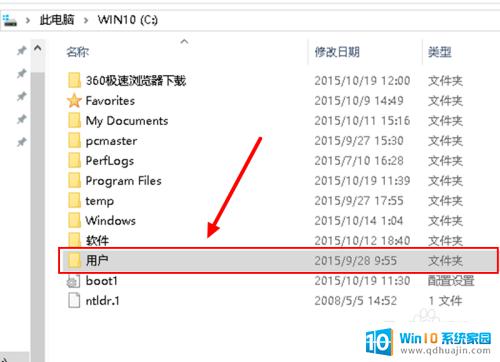
5.在用户文件夹里,左键双击非管理员账号名文件夹将它打开。
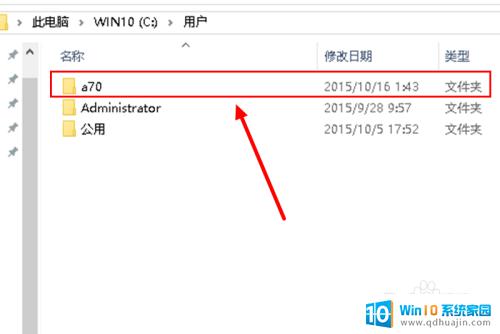
6.在非管理员账号名文件夹里,左键双击“下载”文件夹。即可看到系统自带浏览器下载的文件。
Win10浏览器下载文件默认保存路径是C:\Users\用户名\Downloads。如果需要更改默认保存路径,可在浏览器设置中进行相关操作。在使用电脑下载文件时,我们一定要注意文件的来源和真实性,避免下载到病毒或恶意软件,保障计算机的安全。
电脑网页下载的文件在哪个文件夹 Win10浏览器下载文件默认保存路径在哪里?相关教程
热门推荐
win10系统教程推荐
- 1 win10鼠标移动会卡顿 win10系统鼠标卡顿怎么解决
- 2 win10显示引用的账户当前已锁定 win10账户被锁定无法登录
- 3 恢复windows10系统 Win10系统怎么进行恢复操作
- 4 win10发送快捷方式到桌面不能用 Win10桌面快捷方式无法创建怎么办
- 5 windows10系统怎么默认输入法 win10默认输入法设置步骤详解
- 6 win10笔记本电脑如何自动关机 怎么在笔记本电脑上设置定时关机功能
- 7 读取win10开机密码 windows10开机密码忘了怎么弄
- 8 win10ppt如何全屏 电脑屏幕全屏设置方法
- 9 如何换ip地址win10 win10怎么设置自动获取ip地址
- 10 windows10关机重启怎么办 笔记本电脑关机后自动重启的解决方案
win10系统推荐
- 1 萝卜家园ghost win10 64位家庭版镜像下载v2023.04
- 2 技术员联盟ghost win10 32位旗舰安装版下载v2023.04
- 3 深度技术ghost win10 64位官方免激活版下载v2023.04
- 4 番茄花园ghost win10 32位稳定安全版本下载v2023.04
- 5 戴尔笔记本ghost win10 64位原版精简版下载v2023.04
- 6 深度极速ghost win10 64位永久激活正式版下载v2023.04
- 7 惠普笔记本ghost win10 64位稳定家庭版下载v2023.04
- 8 电脑公司ghost win10 32位稳定原版下载v2023.04
- 9 番茄花园ghost win10 64位官方正式版下载v2023.04
- 10 风林火山ghost win10 64位免费专业版下载v2023.04